
Salutări pentru tine pe primaprize.ru. În acest articol vă voi spune cum puteți instala motorul WordPress atât pe gazdă, cât și pe serverul local Denver (Denver) de pe computerul dvs., dacă decideți brusc să obțineți propriul blog.
Deci, să începem cu faptul că dacă doriți să creați un site pentru dvs., mai întâi trebuie să cumpărați un nume de domeniu și un spațiu dedicat pe hard disk de la orice companie de găzduire, care pe Internet este o mulțime întreagă. După aceea, va trebui să creați o bază de date MySQL pentru site-ul dvs. și să încărcați orice motor doriți, în spațiul de găzduire pe care l-ați selectat.
De fapt, în zilele noastre multe hosting încerca cât mai bine puteți să vă rugăm multe webmasteri, astfel încât atunci când plătiți cu un nume de domeniu și un spațiu dedicat în găzduire pentru a obține un e-mail imediat vin aici este o scrisoare în care precizează datele create de baza de date, pe care le și va avea nevoie când creați un blog.
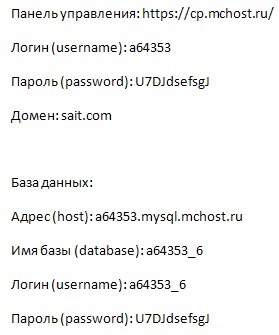
De asemenea, multe companii de hosting oferă un serviciu de descărcare pentru motorul dorit, direct de pe site-ul lor, fără a recurge la utilizarea de diverși clienți FTP, unul dintre care, apropo, astăzi și să vă familiarizați cu acest articol.
Știu, vă pare că toate acestea sunt foarte dificile și deranjante, iar un simplu utilizator de rețea nu va putea niciodată să-și dea seama cum să instaleze motorul WordPress pe gazdă, dar, de fapt, acest lucru nu este adevărat. Totul este mult mai ușor decât vă puteți imagina. Aici principalul lucru este să faceți totul strict în conformitate cu pașii pe care voi scrie pentru tine un pic mai mic, atunci nu va fi nici o problemă. Să începem.
1) Mai întâi trebuie să alegeți un hosting și un plan tarifar pe care să fie suportate PHP, MySQL și serverul Apache. Puteți vedea aceste informații pe pagina principală a oricărei găzduări în care este indicată plata pentru o lună de utilizare pentru un anumit tarif. Dacă dintr-o dată nu puteți alege tariful dorit, atunci trebuie doar să scrieți la serviciul de asistență pentru găzduire și aceștia vor fi bucuroși să vă ajute în alegerea dvs.
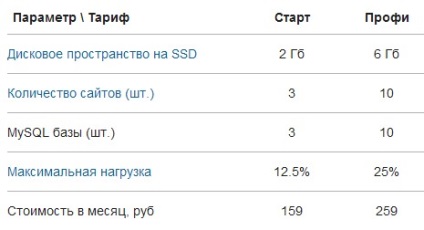
2) Ok, așa cum am scris deja mai sus, după ce vă plătesc o corespondență va veni la poștă cu toate datele necesare. Dacă nu specifică o bază de date, va trebui să o creați singur. Dacă aveți același hosting ca mine (mchost.ru), atunci va trebui să facă doar du-te la „baza de date“ tab-ul pentru a „crea baza de date“, și pur și simplu adăugați numele de conectare a bazei de date și parola pentru a veni la ea, și apăsați "add".
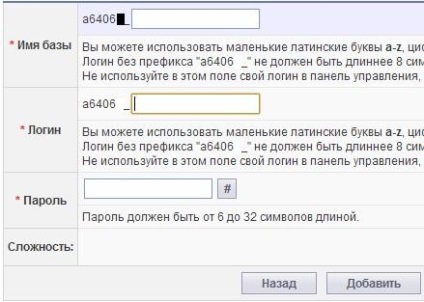
3) Acum trebuie să descărcați motorul WordPress pentru găzduire. Acest lucru se poate face în două moduri. După cum am scris mai sus, îl puteți descărca direct de pe site-ul de găzduire. Din nou, dacă aveți aceeași găzduire ca mine, atunci mergeți la fila "instalare aplicație" și selectați din lista prezentată de WordPress și faceți clic pe "install". După aceea, așteptați 5 minute pentru încărcarea motorului.
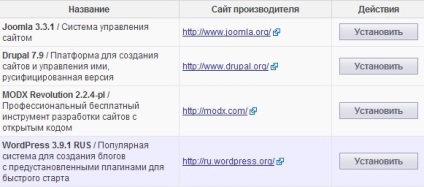
Dacă găzduirea dvs. nu oferă un astfel de serviciu, mergeți la site-ul ru.wordpress.org descărcați cel mai recent motor WordPress. De asemenea, aveți nevoie de un client FTP pentru a lucra, astfel încât să vă puteți conecta la găzduirea și să încărcați motorul la el. Apropo, vă recomand să citiți despre acest program aici. dar atunci nu înțelegeți cum să-l utilizați.
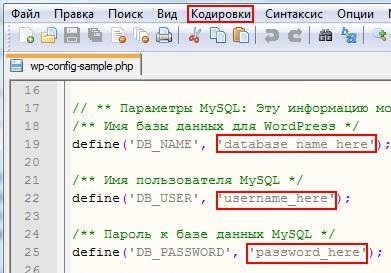
5) Acum, în acest fișier va trebui să completați unele date. Va trebui să introduceți numele bazei de date, numele de utilizator și parola. Toate aceste informații găsiți în scrisoarea care vi sa trimis înainte de găzduire. De asemenea, mergând în jos, în liniile unde este scris "define", vi se va cere să introduceți o expresie unică pentru protecție. Doar în fiecare rând, introduceți în mod aleator diferite litere în limba engleză, astfel încât toate liniile pe care le completați să fie diferite. Ok, salvați fișierul după operație.
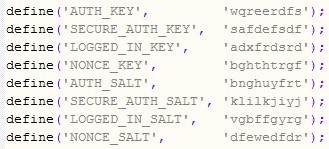
6) Acum trebuie să arunci un dosar WordPress care conține motorul, cum ar fi unitatea C de pe computer, astfel încât mai târziu să poată fi ușor de găsit, conectați prin programul FTP pentru meu de hosting și pur și simplu încărcați fișierele cursorul în dosarul WordPress în dosarul httpdocs. Rețineți că acest director din alte site-uri de găzduire poate fi apelat ca public_html, www sau domenii. Dacă nu sunteți sigur că dosarul de care aveți nevoie pentru a încărca motorul, atunci consultați cu hosting. Apropo, am uitat să spun că ar putea exista deja niște fișiere inutile în acest dosar. Dacă sunt, trebuie să fie eliminate înainte de descărcarea motorului.
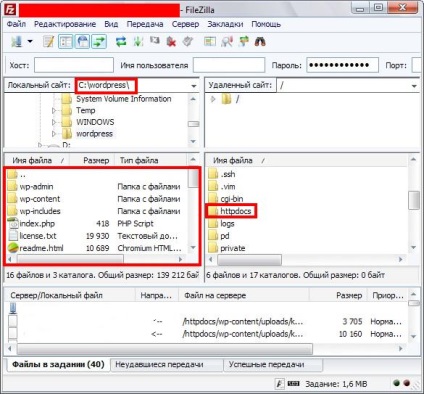
Asta e tot, acum așteptăm în timp ce motorul este descărcat. În acest moment, eu nu recomand sa urci pe alte site-uri de pe Internet sau, în general, face nimic pe computer, ca și în cazul în care dintr-o dată, indiferent de motiv, nu pornește cel puțin un fișier, atunci aveți un blog nu va funcționa.
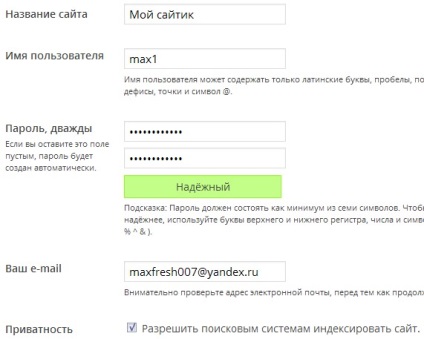
Posibile probleme de instalare.
1) Dacă brusc nu ați putut instala motorul, vă recomandăm să creați o nouă bază de date și să nu o utilizați pe aceea pe care ați trimis-o.
2) Încărcați motorul din nou la găzduire și asigurați-vă că Internetul rulează fără probleme.
Instalați WordPress pe Denver (Denver).
Dacă nu sunteți de gând să cheltuiți bani pe gazduire hosting încă, puteți face un fel de similitudine cu calculatorul dumneavoastră. În acest lucru vă veți ajuta un utilitar numit Denwer. Cu aceasta, vă puteți crea propriul blog fără a recurge la serviciile diferitelor companii de găzduire.
În general, acest program utilizează, de obicei atunci când doresc să se stabilească ceva pe site-ul dvs., care este situat pe computer pentru a vedea cum va arăta, nu va acoperi dacă ceva, și apoi pentru a face aceleași modificări de pe site-ul, care este situat în rețea.
1) Deci, pentru muncă, veți avea nevoie de programul Denver în sine. Puteți descărca aici. Apropo, dacă programul nu începe brusc să se descarce, atunci înregistrați din nou aceleași date.
2) Rulați programul, va apărea o fereastră neagră și o fereastră de browser. Închideți-o, deci dați comanda programului să continue.

Veți fi întrebat: "Chiar doriți să instalați pachetul de bază?" - faceți clic pe "Da", apoi pe "Enter".
Apoi: "Unde doriți să instalați programul"? Calea implicită este "C \ WebServer", dar puteți alege o altă locație pentru ao stoca. Aici vă recomandăm pur și simplu să apăsați pe "Enter".
"Sunteți sigur de decizia dvs.?". Aici scrie fagul englez "y" (yorek) fără paranteze. Apoi apăsați din nou "Enter".
Acum vi se cere să specificați litera discului virtual care nu se află pe calculatorul dumneavoastră. Asta este, aici C și D nu se potrivesc, introduceți, de exemplu Z. Apoi apăsați "Enter" de două ori.
Apoi specificați numărul 1 și apăsați "Enter". În final, vi se va cere: "Doriți să instalați comanda rapidă pe desktop?" - scrieți "y" (york) fără paranteze și apăsați "Enter" din nou. Dacă ați făcut totul bine, atunci la final veți deschide un browser cu inscripția "Denver a fost instalat cu succes".
3) Ok, acum porniți Denver făcând clic pe pictograma Start Denwer.
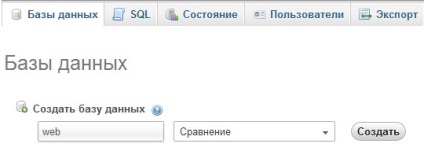
5) Acum trebuie să descărcați motorul WordPress, să îl despachetați și să redenumiți folderul WordPress de pe web.
6) Hood, acum cum am scris mai sus, ia fișierul wp-config-sample.php și îl redenumiți la wp-config.php. Deschideți-l, setați codificarea "UTF-8 (fără BOM)". Și completați toate datele ca în imaginea de mai jos.
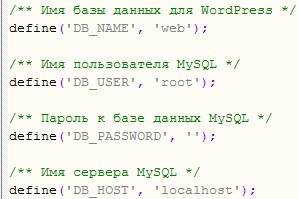
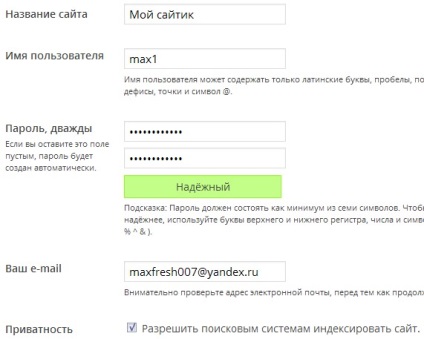
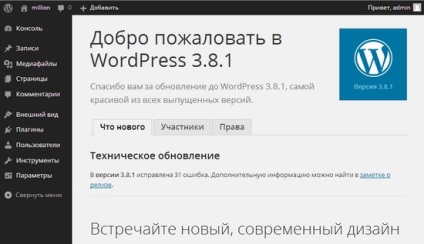
Posibile probleme de instalare.
Dacă nu rulați Denwer din vreun motiv, vă sfătuiesc să dezactivați Skype și toate celelalte aplicații inutile de pe computer.
Ei bine, cred că după ce ați creat un blog pe motorul WordPress, probabil veți avea o grămadă de întrebări, de exemplu, cum să îl utilizați. Pentru a nu căuta în rețea mai multe răspunsuri la întrebările dvs., iată lista mea de articole care vă va explica multe puncte importante.
Trimiteți-le prietenilor: